Como limpar e cuidar do seu dispositivo Surface
Assim como seu animal de estimação ou carro, você também precisará cuidar do seu dispositivo Surface Pro , Surface Book , Surface Laptop , para evitar visitas desnecessárias à clínica veterinária ou oficina mecânica de automóveis ou, neste caso, um dispositivo Surface autorizado oficina, economizando assim um par de dólares extras e tempo também. Nesta postagem, compartilharemos algumas dicas úteis para limpar e cuidar do seu dispositivo Surface com Windows 10.(Surface)
Sugestões para limpar o seu dispositivo Surface
As áreas sobre as quais abordaremos dicas úteis, conforme prescrito pela Microsoft , estão listadas a seguir:
- Limpeza geral.
- Saúde da bateria.
- Cuidados com a tela sensível ao toque.
- Cuidados com a capa e teclado.
- Cuidados com o material Alcântara.
- Cuidados com o cabo de alimentação.
Agora vamos nos aprofundar nos detalhes.
1) Limpeza geral.(1) General cleaning.)
Para manter a aparência e o bom funcionamento do Surface , use um pano macio que não solte fiapos (panos de microfibra funcionam muito bem) umedecido com um pouco de sabão neutro e água ( Dica profissional(Pro Tip) : não aplique líquidos diretamente no Surface ) ou lenços umedecidos . Limpe a cada 3-6 meses ou sempre que necessário.
2) Saúde da bateria.(2) Battery health.)
Todas as baterias recarregáveis se desgastam eventualmente.
Veja como obter a vida mais longa da sua bateria:
- Uma vez por mês, deixe a bateria descarregar abaixo da metade antes de carregá-la.
- Evite(Avoid) ter o Surface ligado 24 horas por dia, 7 dias por semana.
- Guarde o Surface num local fresco e seco quando não o estiver a utilizar.
Se você planeja armazenar seu dispositivo Surface por um longo período de tempo, carregue-o em 50% a cada seis meses para garantir que ele permaneça carregável.
3) Cuidados com a tela sensível ao toque.(3) Touchscreen care.)
Arranhões, graxa de dedos, poeira, produtos químicos e luz ultravioleta podem afetar o desempenho da tela sensível ao toque.
Aqui estão algumas coisas que você pode fazer para ajudar a proteger a tela:
- Limpe com frequência –(Clean frequently – ) A tela sensível ao toque do Surface é revestida para facilitar a limpeza. Você não precisa esfregar com força para remover impressões digitais ou manchas oleosas. Use um pano macio e sem fiapos (seco ou umedecido com água ou limpador de óculos – nunca para vidros ou outros produtos químicos) ou um pano de limpeza de tela para limpar a tela com cuidado.
- Mantenha-o afastado do sol –(Keep it out of the sun – ) Não deixe o Surface exposto à luz solar direta durante muito tempo. A luz ultravioleta(Ultraviolet) e o calor excessivo podem danificar a tela.
- Mantenha-o coberto –(Keep it covered – ) Feche a tampa quando estiver a levar o Surface consigo ou se não o estiver a utilizar.
4) Cuidados com a capa e o teclado.(4) Cover and keyboard care.)
Não há muito que você precise fazer para manter a Capa Tátil(Touch Cover) ou a Capa Teclado(Type Cover) funcionando da melhor maneira possível. Para limpá-lo, passe um pano sem fiapos umedecido em água e sabão neutro. Não aplique líquidos diretamente no dispositivo Surface ou na capa. Faça isso com frequência para manter sua Touch Cover ou Type Cover com ótima aparência.
Se a lombada ou as conexões magnéticas da capa ficarem sujas ou manchadas, aplique uma pequena quantidade de álcool isopropílico (também chamado de álcool isopropílico) em um pano macio e sem fiapos para limpar.
5) Cuidados com o material Alcântara.(5) Alcantara material care.)
Alguns dispositivos e acessórios Surface apresentam material Alcantara resistente a respingos e absorção . Portanto, verifique o guia do produto.
- Cuidados regulares(Regular care) – Para manter a boa aparência do Alcantara , limpe-o com um pano branco sem fiapos umedecido com uma solução de água e sabão neutro ou com um pano de limpeza de tela sempre que necessário.
- Remoção de manchas(Stain removal) – Se você derramar algo no material Alcantara , tente limpá-lo em 30 minutos para ajudar a evitar que as manchas se fixem. Use movimentos de turbilhão, limpe suavemente com um pano branco sem fiapos umedecido com água e sabão. Uma solução simples de duas partes de água para uma parte de sabão neutro (como sabonete para as mãos) serve. Seque com um pano limpo de cor clara.
6) Cuidados com o cabo de alimentação.(6) Power cord care.)
Os cabos de alimentação, como qualquer outro fio ou cabo de metal, podem ser enfraquecidos ou danificados se torcidos ou dobrados repetidamente no mesmo local.
Aqui estão algumas coisas que você pode fazer para evitar que seu cabo de alimentação seja danificado:
- Evite torcer(twisting) ou prender(pinching) o cabo de alimentação.
- Não enrole o cabo de alimentação com muita força, especialmente ao redor da fonte de alimentação. Em vez disso, enrole-o usando bobinas soltas em vez de ângulos apertados.

- Inspecione seu cabo de alimentação regularmente, especialmente onde ele se une à fonte de alimentação.
- Evite(Avoid) puxar o cabo de alimentação ao desligar o Surface. Remover cuidadosamente o conector do conector de carregamento pode ajudar a evitar danos ao cabo de alimentação.
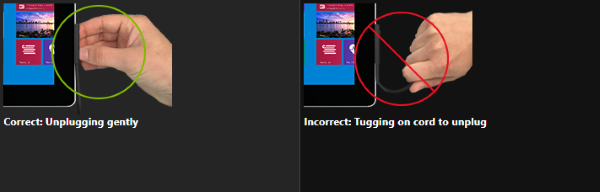
- Se você encontrar algum dano em qualquer parte dos cabos do carregador do Surface , pare de usar o cabo e entre em (Surface)contato com o Suporte da Microsoft(contact Microsoft Support) para obter opções.
I hope you find these tips informative enough!
Related posts
Surface Pro 7 vs Surface Pro 6: Qual é melhor para suas necessidades?
Surface device encontra a rede sem fio disponível, mas não se conectará
Como inserir um SIM card & configurar a conexão de dados sobre Surface device
Surface Pro 6 Novos recursos, custo, especificações, disponibilidade
Surface Não ligar ou Battery questões não cobrar
Como personalizar Surface Pen usando o Surface app
Fix Surface sound and audio problems & Problemas com Acessórios
Como devolver um Surface device comprados a partir do Microsoft Store online
Como corrigir problemas e problemas Surface Book Dock
Surface Book não detectar NVIDIA Graphics Card
Surface Laptop PXE boot Tentativa falha em Windows 10
Tudo sobre o Dynamic Fulcrum Hinge em Surface Book
Microsoft Surface Earbuds vs Apple AirPods: Qual é melhor?
Como usar o Surface device com iPhone, iCloud e iTunes
Como se conectar e usar Surface Pen no Surface Pro 6
Surface preso na tela preta que diz American Megatrends
Como configurar e usar Surface Dial
Download Surface Book firmware and drivers
10 Útil Surface Pro Tips and Tricks
Troubleshoot Surface Slim Pen não cobrar questões
